Настройки сookie
Файлы cookie, необходимые для правильной работы сайта, всегда разрешены.
Оставьте заявку и получите специальную скидку
Отправляя форму вы соглашаетесь с нашей Политикой конфиденциальности
Оставьте свои контакты и попробуйте Lasmart SpacePlanner бесплатно
Как создать свой мебельный магазин?
Как в сервисе Spaceplanner нарисовать планировку мебельного магазина? Ведь в нем, и в подобных магазинах, присутствуют не только стандартные стеллажи с полками и паллеты, но и многослойное наполнение торгового зала демонстрационными товарами. Примером могут служить room-set'ы, где располагается не только напольная мебель, но и декоративные товары, настольные, навесные, настенные светильники и многое другое. Здесь нам на помощь спешит функционал слоёв!
Слои в Spaceplanner - это возможность частичного отображения шкафов на плане магазина. Да, практически как в AutoCAD. Только настройка производится в разы проще. Лучше разберём на примере небольшого room-set'а спальни:
Слои в Spaceplanner - это возможность частичного отображения шкафов на плане магазина. Да, практически как в AutoCAD. Только настройка производится в разы проще. Лучше разберём на примере небольшого room-set'а спальни:
Как создать слои в мебельном магазине?
Для этого мы взяли классическую расстановку мебели в спальне и разделили демонстрационные товары по слоям на Люстры, Кровать и Спальный гарнитур (тумбочки, туалетный стол, шкаф и комод).
А теперь по порядку:
Чтобы создать слой нажмите на кнопку «Создать слой» как это показано на скриншоте. У вас появится окно:
А теперь по порядку:
Чтобы создать слой нажмите на кнопку «Создать слой» как это показано на скриншоте. У вас появится окно:
Введите название слоя, после чего нажмите «Выбрать и закрыть». Готово, Ваш первый слой создан! Теперь необходимо перенести на него демонстрационное оборудование (по-умолчанию юниты принадлежат основному слою плана магазина). Выделите юнит, после чего появится окно свойств. Для примера раскроем окно свойств одного из светильников:
В самом окне свойств юнита вы видите меню «Слой». В нём отображены все созданные вами слои. По умолчанию задан «Основной слой». Давайте его сменим на «Люстры».
Помимо этого способа существует второй. Для этого выделите нужный шкаф и нажмите на кнопку «Задание свойств слоя у юнитов». Важное уточнение – этим способом можно массово менять свойства шкафов. Для этого их необходимо выделить через ctrl+левый клик мыши, а уже после нажать на кнопку «Задание свойств слоя у юнитов»:
Помимо этого способа существует второй. Для этого выделите нужный шкаф и нажмите на кнопку «Задание свойств слоя у юнитов». Важное уточнение – этим способом можно массово менять свойства шкафов. Для этого их необходимо выделить через ctrl+левый клик мыши, а уже после нажать на кнопку «Задание свойств слоя у юнитов»:
Для чего нужны слои в планировке мебельного магазина?
Итак, слои заданы, теперь зачем нам это нужно. А нужно это затем, чтобы иметь возможность в любой момент слои скрывать. Нужна картинка плана магазина без люстр? Без проблем! Нажмите на меню «Слои» и нажмите на тумблер справа от нужного слоя:
Красным помечены места, где находились люстры, для наглядности.
Возможно, мы хотим развесить светильники, исходя из расположения спального гарнитура. В таком случае необходимо скрыть слой, на котором расположена кровать:
Возможно, мы хотим развесить светильники, исходя из расположения спального гарнитура. В таком случае необходимо скрыть слой, на котором расположена кровать:
Красным овалом помечено место, где находилась кровать.
Вполне возможно, что план магазина потерян, и нам нужно его скачать? Тоже без проблем, скрываем все слои:
Вполне возможно, что план магазина потерян, и нам нужно его скачать? Тоже без проблем, скрываем все слои:

Готово. План доступен для скачивания в первоначальном виде.
